"Син екран на смъртта": какво да правя? Windows 7 - кодове за грешки, решаване на проблеми. Преинсталиране на Windows 7
Въпреки че седмата версия на операционната система Windows от Microsoft се счита за една от най-стабилните, тя също не е имунизирана от появата на критични неуспехи. Едно от най-неприятните явления е "синият екран на смъртта" на Windows 7. Не всеки потребител знае какво да прави, когато се появи. Някои хора смятат, че проблемът при рестартирането ще изчезне сам по себе си (и не без причина). Други смятат, че ще трябва напълно да преинсталирате Windows 7. Но преди да вземете решение да решите проблема, трябва да знаете неговата същност.
Екран на смъртта на BSoD: Какво е това?
Така че, да предположим, че потребителят има “син екран на смъртта”. Какво да правим Windows 7, както и всяка друга система в това семейство, може да предложи няколко решения на проблема, в зависимост от причината.
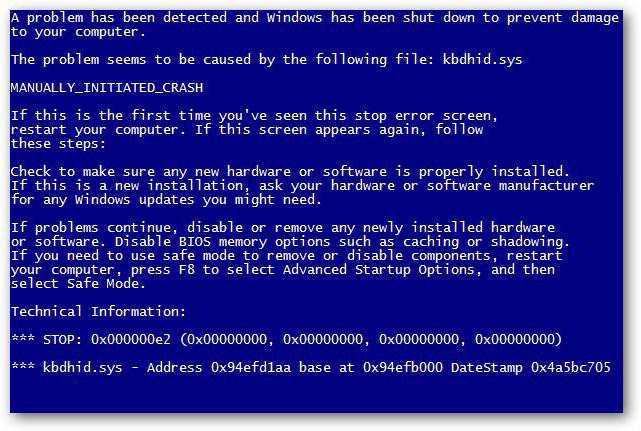
Но в някои случаи, за да се отървем от този бич в бъдеще, човек не може да се справи без специални услуги. Ще се спрем на тях малко по-късно, но засега нека да видим какво е от гледна точка на самата система.
Грубо казано, BSoD е вид защитна реакция на Windows при критичен срив на системата, когато се записва дъмпът на паметта. С други думи, системата не може да неутрализира грешката в работата със собствените си средства и поради това съобщава, че това и това нещо се е случило. Във всеки случай, декодирането на "сините екрани на смъртта" на Windows 7 може да се каже много. По правило съобщението на монитора започва с думата "СТОП", последвана от код за грешка. Какво означава това? Да, само че в момента е спрян някакъв важен процес, който е жизненоважен за функционирането на системата като цяло. Как да премахнем "синия екран на смъртта" Windows 7, ще разгледаме малко по-късно, но засега нека се спрем на причините за неговия външен вид.
Причини за неуспех
Изследвайки възможните проблеми, трябва ясно да ги разделим на две големи категории: софтуерни повреди (включително самата система) и физически проблеми с оборудването (например, когато се сменя твърд диск, видеокарта, RAM и т.н.).
В допълнение, в Windows 7, решаването на проблеми с такива проблеми може да означава и момент, свързан с факта, че на твърдия диск няма достатъчно място, което е особено забележимо при включване на автоматичното обновяване на системата.
Групова класификация
Към днешна дата има две основни групи неуспехи. Група “А” включва проблеми с актуализирането или подмяната на хардуера, актуализирането на драйверите или самата система и повреждането на системните компоненти. Група "В" включва несъвместими версии на основната входно / изходна система на BIOS, несъответствие на драйвери с конкретно устройство, конфликти с драйверите, липса на място на твърдия диск, повреди в хардуерните компоненти на компютърната система, прегряване на процесора или захранването, прекъсвания на захранването RAM, проблеми с видеокартите, резултати от overlocking (овърклок) и др.
Кодове на "сини екрани на смъртта" Windows 7
Както виждате, причините за грешки и неуспехи могат да бъдат доста. Във всеки случай, когато се появи такъв екран, първо трябва да обърнете внимание на описанието, което се намира в долната част на съобщението. Отделно можете да изберете най-често срещаните кодове, които се срещат най-често:
- 0h0000006B;
- 0x00000000 (0022);
- 0x0000007E;
- 0xC0000005;
- 0x80000003;
- 0x80000002;
- 0x804E518E;
- 0xFC938104;
- 0xFC937E04 et al.
Разбира се, списъкът само с тези кодове не е ограничен (каква ситуация може да бъде малко). Въпреки това, най-често срещаният е синият екран на смъртта (0x0000007E), Windows 7 в този случай дава описание, показващо, че някакъв вид изключение не е било обработено.
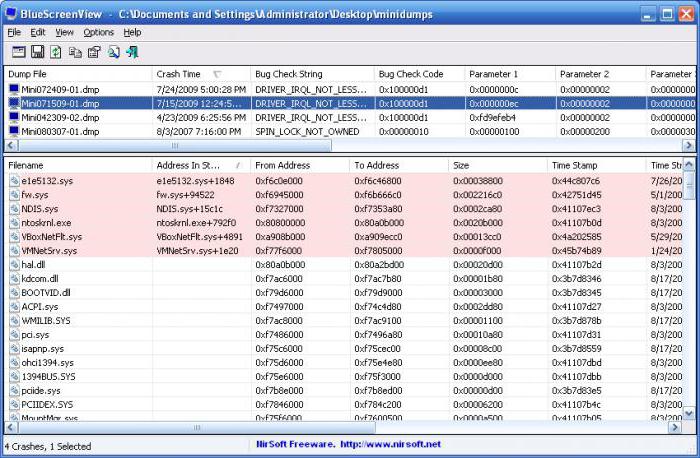
Но това е само кратка информация. За да видите пълно описание на грешката или грешката, е по-добре да използвате малка програма, наречена Blue Screen View. Именно тази програма може да даде ключ към разбирането как да се лекува "синия екран на смъртта" на Windows 7. Можете да направите това със собствените си средства на системата, които ще бъдат обсъдени по-нататък.
"Син екран на смъртта": какво да правим (Windows 7)? Първото и най-лесно решение
В случай, че повредата е кратка, например поради внезапно прекъсване на захранването и превключване към непрекъсваемо захранващо устройство, можете да използвате нормално рестартиране с принудително изключване чрез продължително натискане на бутона за захранване.
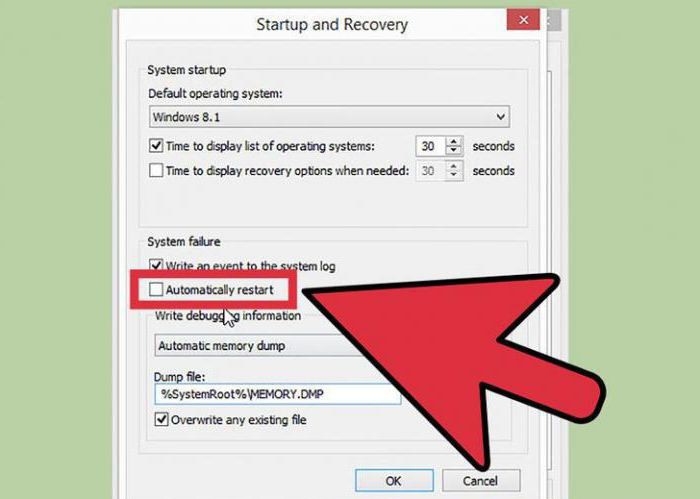
Но ако "синият екран на смъртта" при стартиране на Windows 7 ще се появи отново, това вече ще означава сериозни щети. Като начало можете да опитате просто да забраните записването на сметища и мини-сметища. Това става чрез секцията със свойства, извиквана от менюто с десен бутон на иконата на компютъра, където трябва да отидете в елемента за стартиране и възстановяване чрез раздела Разширени настройки. В прозореца с параметри трябва да деактивирате автоматичното рестартиране и запис на малки сметища, след което да извършите пълно рестартиране на системата.
Ако проблемът не бъде разрешен след това, много вероятно е, че това вече не е софтуерна повреда, а физическа повреда на хардуера (най-често проблемът е в твърдия диск и RAM).
вируси
Една от причините за възникване на повреди може да бъде целенасочено да засегне системните вируси и злонамерени кодове. Те носят много проблеми, пренаписват системните компоненти и ги заменят със свои собствени файлове и също могат да причинят "син екран на смъртта". Какво да правим Windows 7 няма средства в този случай, освен собствените си примитивни инструменти под формата на защитник и защитна стена.
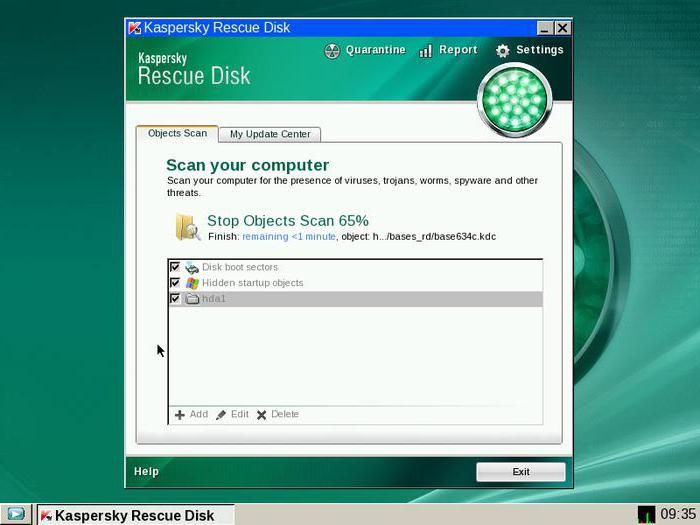
В най-простия случай трябва да проверите системата с обикновен антивирусен скенер, но най-вероятно ще трябва да използвате по-мощни програми. Най-добрият вариант би бил помощна програма за свободен диск, Kaspersky Rescue Disk, който може да изпълни собственото си зареждане, преди системата да започне и да открие вируси, които са проникнали дълбоко в RAM.
Отказите на системните компоненти
Ако е повреден възстановяване на системата може да не работи. В този случай е най-добре да стартирате в Safe Made с клавиша F8 при стартиране, а след това, ако имате постоянен достъп до интернет, изпълнете онлайн възстановяване, като използвате командата, показана на изображението по-долу, като използвате командния ред, изпълняван от името на администратора.
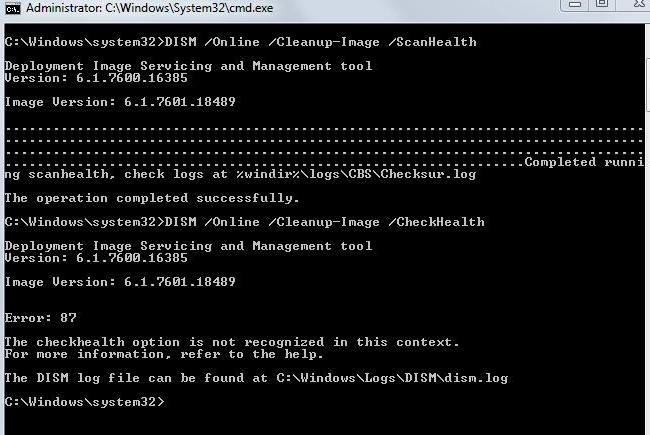
Процесът ще отнеме около 5-10 минути, след което трябва да зададете командата sfc / scannow и да изчакате присъдата. В случай на нарушение на целостта на Windows 7 системните файлове ще бъдат възстановени автоматично.
Липса на място на твърдия диск
Липсата на място в системния дял може също да доведе до появата на "синия екран на смъртта" на Windows 7. Как да поправя ситуацията? За да направите това, системата има свой собствен инструмент за почистване на дискове. Препоръчително е да го използвате, а не програмните модули на оптимизатора, тъй като последните не пречат на системната част.
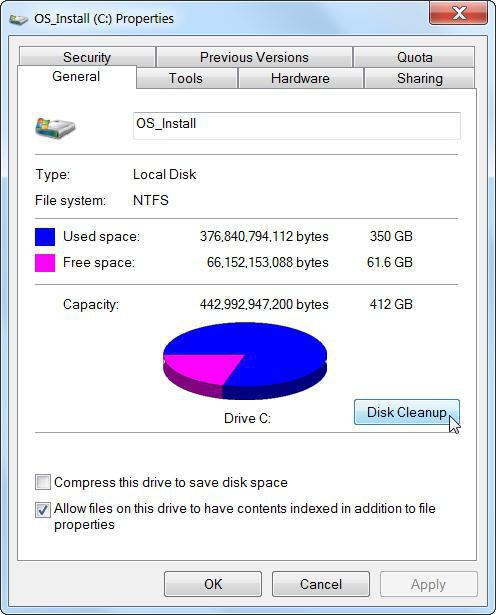
В "Explorer" щракнете с десния бутон на мишката върху сканирания диск или дял, извиква се менюто със свойства, в което можете да видите бутона за изчистване на раздела с общи настройки. След като го натиснете в прозореца, трябва да изберете всички компоненти, които трябва да бъдат премахнати и да потвърдите действията си.
Неправилно инсталиране на актуализации
Много често причината за появата на BSoD става неправилно инсталирана или недостатъчно обновявана. Няма разлика дали автоматичната актуализация е активирана или търсенето на актуализации е извършено ръчно.
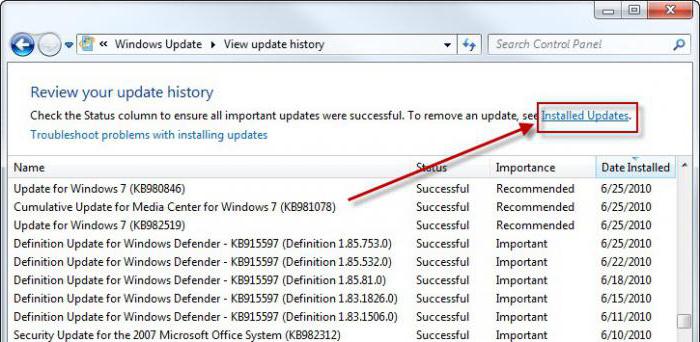
Как да премахнем "синия екран на смъртта" Windows 7 в този случай? Трябва да отидете в съответния раздел на "Контролен панел" и да видите последните инсталирани актуализации. Те трябва да бъдат премахнати последователно, претоварвайки системата всеки път след деинсталирането. Може би причината е само в тях. В изключителни случаи, ако не искате да правите такива неща ръчно, можете да се опитате да го направите възстановяване на системата към предишното състояние. Но си струва да се има предвид, че когато автоматичната инсталация е активирана, актуализациите отново ще бъдат интегрирани в системата.
Но в първия случай, установявайки какъв вид актуализация е неуспешно, той може да бъде изключен от списъка при повторно търсене в ръчен режим.
Грешки и повреди на твърдия диск
Най-проблематична е ситуацията, когато причината за неуспеха е в твърдия диск. В най-простия случай ще трябва да го проверите за грешки.
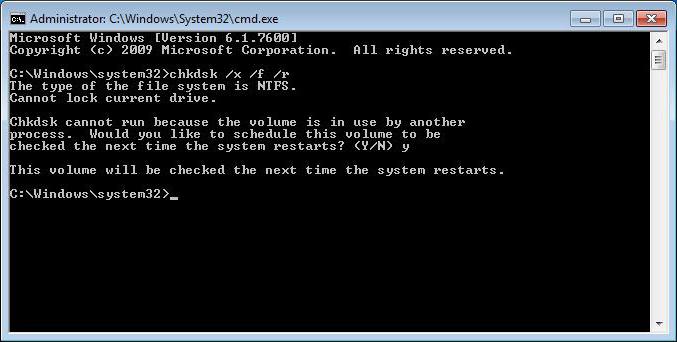
За да направите това, използвайте инструмента за проверка от менюто с свойствата, но в настройките се активира автоматично коригиране на грешки и ремонт на неуспешни клъстери. Същата процедура може да се извърши от командната конзола, където трябва да въведете низ chkdsk / x / f / r.
Ако повредата на твърдия диск е от физическо естество, нищо не може да се направи, въпреки че някои експерти препоръчват използването на специална програма за обръщане на твърдия диск, наречена HDD Regenerator. Вярно е, че възникват легитимни съмнения относно факта, че е възможно да се възстанови диск по този начин (в смисъл на използване на софтуер). Въпреки това ...
BIOS несъвместимост
Друг проблем е остарял или несъвместим фърмуер на BIOS. Екранът ще се покаже директно в началото. В тази ситуация остава нищо друго освен да се обърне към ресурса на производителя в интернет. Както вече е ясно, трябва да изтеглите фърмуера и да го инсталирате.
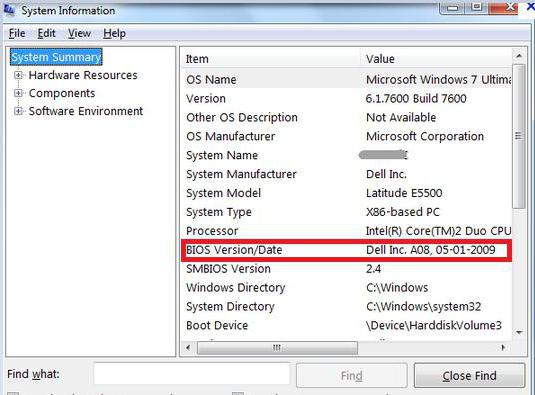
Информация за версията на BIOS може да се получи в раздела за системна информация, който се извиква от командата msinfo32 от конзолата Run (Win + R).
Неправилно инсталирани драйвери
Но най-често появата на смъртоносен екран се влияе от драйвери или конфликти между тях (най-често срещаните проблеми възникват с видеокартите). В същото време, ако се обърнете към “Device Manager” (командата devmgmt.msc в конзолата Run или в същото име в контролния панел), не се препоръчва да се актуализират драйверите.
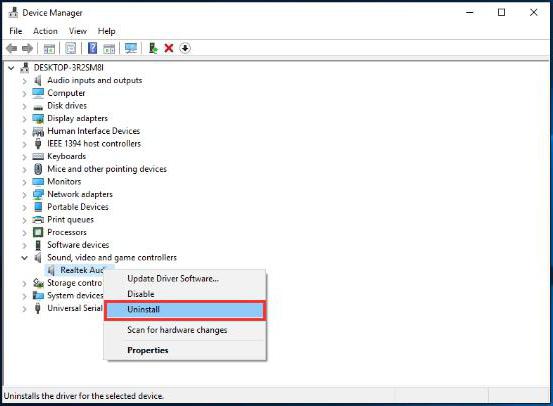
Най-добре е да премахнете проблемния драйвер и след това да го инсталирате от нулата. В някои случаи това може да не даде положителен резултат. Затова е необходимо напълно да се премахне устройството. При рестартиране на системата е препоръчително да не използвате инсталацията на най-подходящия драйвер от собствената му база данни, а да я инсталирате, например от директорията. Решение за пакет за драйвери или предварително заредете необходимия драйвер от сайта на производителя на хардуера.
Но за да потърсите самият драйвер, първо в същия "Диспечер на устройствата" за проблемния компонент, трябва да намерите идентификаторите VEN и DEV в свойствата с превключване към раздела с подробности, където от падащия списък се избира дисплея за идентификация на оборудването. За надеждност най-добре е да използвате най-дългата линия в описанието.
Повредена оперативна памет
Но предположим, че „синият екран на смъртта“ се появи отново. Какво да правим Windows 7 изглежда е изчерпал възможностите си. Очевидно проблемът е в RAM.
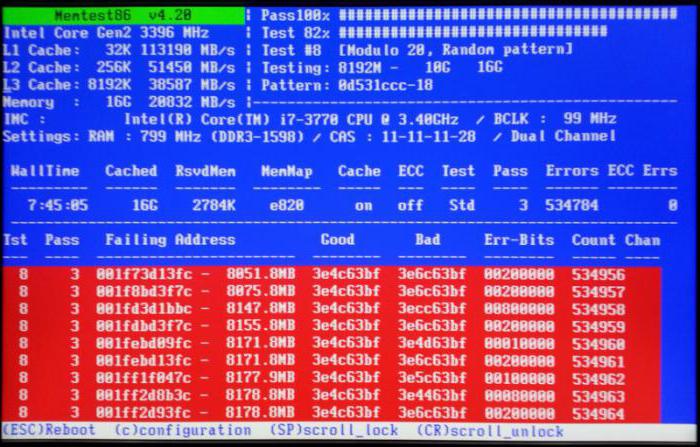
Възможно е да се установи причината за повредата, при условие че е активирана подходяща програма за проверка. Най-мощната програма е Memtest86 +. Но има обратна страна на монетата. На стационарни компютри е доста лесно да се премахват последователно памети от слотовете на дънната платка, да се претоварва системата и да се разглежда нейното поведение. В лаптопи това не може да се направи, така че трябва да се свържете със сервизния център.
Проблеми с програмата за дистанционно управление
И накрая, макар и рядко, има проблем с програмите за отдалечен достъп. По-специално, това е грешка във файла Win32k.sys. Изходът от тази ситуация може да бъде обичайното отстраняване на неуспешно заявление. Само е по-добре да не деинсталирате системата, а да използвате програми като iObit Uninstaller, които не само могат да изтрият главните програмни файлове, но и напълно да почистят системата от остатъчни файлове, папки и дори записи в регистъра.
Вместо послеслов
Както може да се види от гореизложеното, причините за появата на провали във формата на BSoD могат да бъдат доста големи. И не винаги е подходящо да преинсталирате Windows 7. И накрая, остава да даваме съвети на повечето потребители, които смятат, че такъв екран означава "среща" на системата. Нищо твърде критично в това. В повечето случаи нормалното рестартиране или повторно инсталиране на драйвери помага, разбира се, при условие, че няма физическа повреда на хардуера.